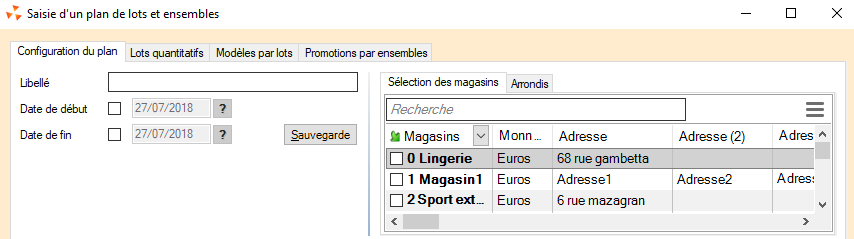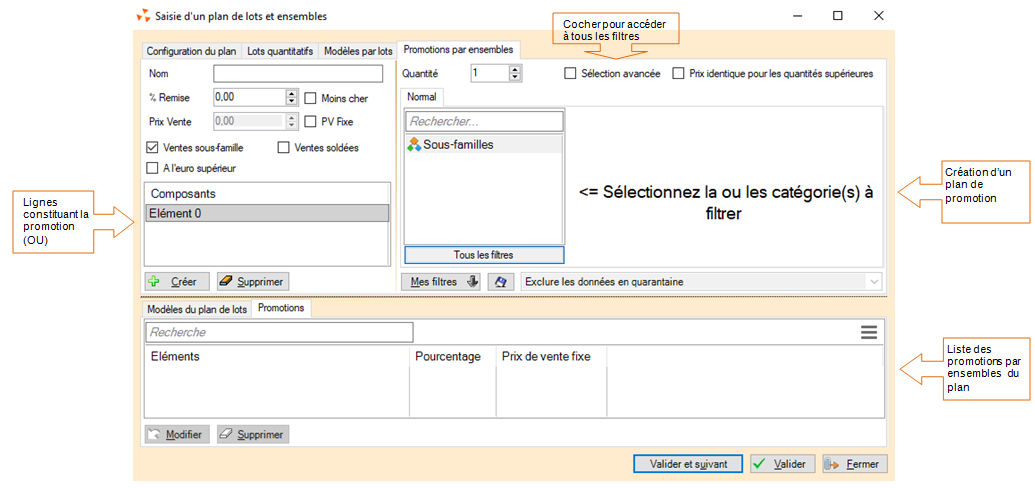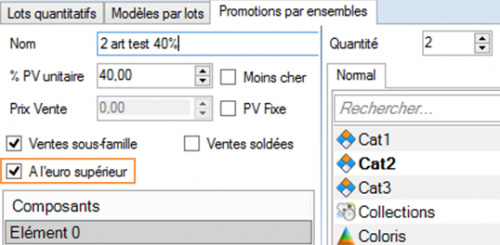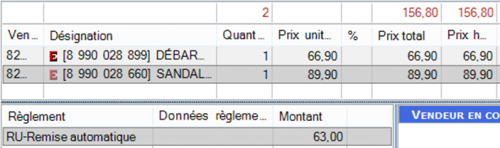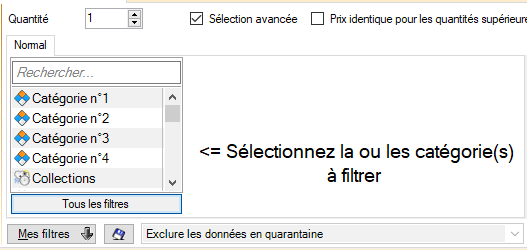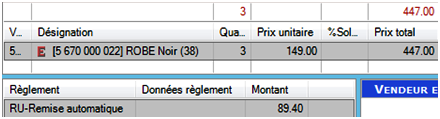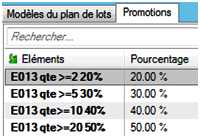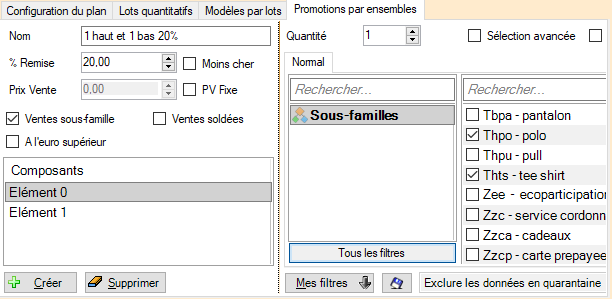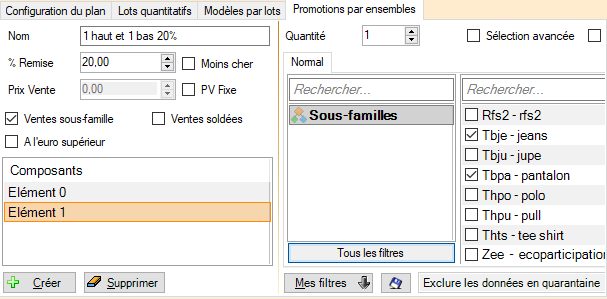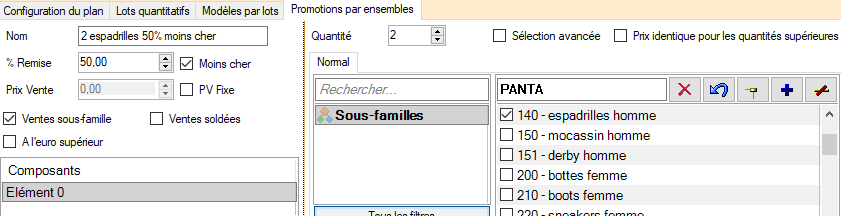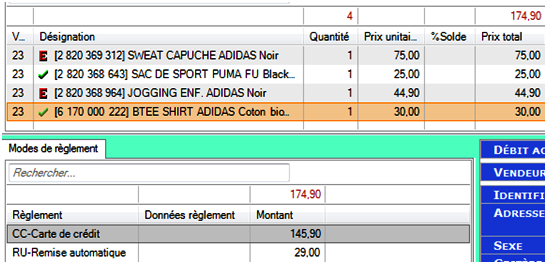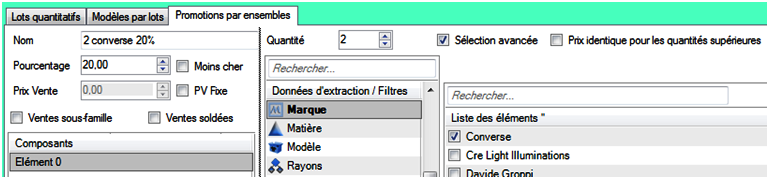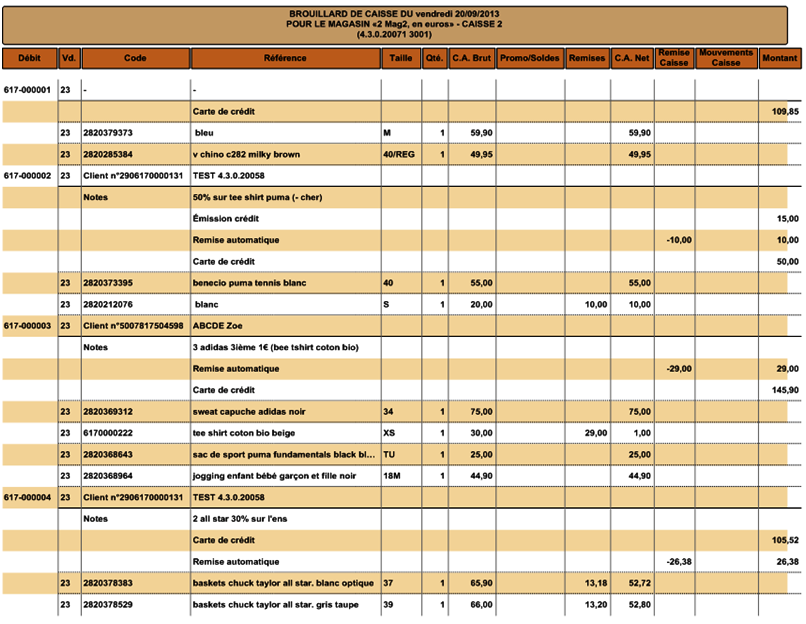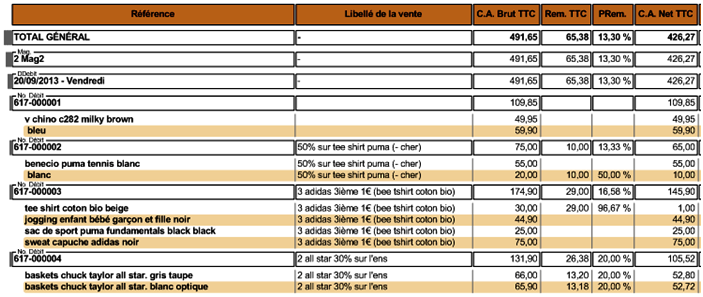Différences entre versions de « NF14162 — Ventes ⇒ Promotions par ensembles »
| (92 versions intermédiaires par 2 utilisateurs non affichées) | |||
| Ligne 1 : | Ligne 1 : | ||
[[Catégorie:CG58 → A classer]]{{DebutInfoCartographe}}{{#cartographie:14162}} | [[Catégorie:CG58 → A classer]]{{DebutInfoCartographe}}{{#cartographie:14162}} | ||
| − | <blockquote><small>''Voir la carte de la fonctionnalité : [[ | + | <blockquote><small>''Voir la carte de la fonctionnalité : [[PP90_—_Lots_&_promotions_par_ensembles#NF14162|Lots & promotions par ensembles]]''</small></blockquote>{{FinInfoCartographe}} |
| − | {{DebutChapeau}}<br/><br/>{{FinChapeau}} | + | {{DebutChapeau}}<br/><br/> |
| − | = | + | Les promotions par ensemble permettent de définir des promotions pour x quantités vendues d'une sélection de modèles, en définissant un % de remise ou un montant fixe (global ou sur le moins cher) s'appliquant en caisse mais sans gérer physiquement des lots. |
| − | = | + | {{FinChapeau}} |
| − | =Créer/Modifier | + | |
| + | {{Note|Cette page est en cours de rédaction. Merci de votre compréhension.}} | ||
| + | |||
| + | =Fonctionnalités= | ||
| + | {| class="wikitable sortable" style= "margin: 2em;border-collapse:separate; border-spacing:0.2em;border-radius: 0.2em;" | ||
| + | |- | ||
| + | ! <big>Fonctionnalité</big> !! class="unsortable"|<big>Description</big> | ||
| + | |- | ||
| + | | style="width:20em;vertical-align:top;background: #FEFEFE;" |''''' Gérer '''''||style="width:50em;vertical-align:top;text-align:justify;background: #FFFFFF;"| Permet de gérer des plans de promotions par ensemble pour un ensemble de magasins et une éventuelle période en définissant des promotions qui s'appliqueront en caisse lors de la vente d'un ensemble de modèles mais en ne gérant pas physiquement des lots. | ||
| + | ''Disponible dans le menu : [Ventes] [Lots, ventes quantitatives et promotions par ensemble]'' | ||
| + | |- | ||
| + | | style="width:20em;vertical-align:top;background: #FEFEFE;" |'''''Créer et modifier un plan '''''||style="width:50em;vertical-align:top;text-align:justify;background: #FFFFFF;"| Permet de créer, modifier et supprimer un plan contenant des promotions par ensembles qui s'appliquera pour une sélection de magasin et éventuellement sur une période. | ||
| + | ''Disponible dans le menu : [Ventes] [Lots, ventes quantitatives et promotions par ensemble] [Bouton "Créer"] ou [Bouton "Modifier"] ou [Bouton "Supprimer"]'' | ||
| + | |- | ||
| + | | style="width:20em;vertical-align:top;background: #FEFEFE;" |'''''Promotions par ensemble'''''||style="width:50em;vertical-align:top;text-align:justify;background: #FFFFFF;"| Permet de définir des promotions pour x quantités vendues d'une sélection de modèles, en définissant un % de remise (global ou sur le moins cher) ou un montant fixe. Par exemple, 1 "A ou B" et 1 "C" --> 20% de remise Ou 2 modèles de la RFS jeans --> 30% de remise sur le moins cher. En caisse, la vente générera un règlement de type "RU" Remise automatique. | ||
| + | ''Disponible dans le menu : [Ventes] [Lots, ventes quantitatives et promotions par ensemble] [Onglet "Promotions par ensembles"]'' | ||
| + | |- | ||
| + | |} | ||
| + | |||
| + | =Créer/Modifier un plan de promotion par ensemble= | ||
| + | Ce module permet de saisir un pourcentage promotionnel sur un ensemble d'articles sans définir tous les combinaisons possibles et sans création d'un modèle de type "Lot" avec nécessité de gestion du stock (comme pour les lots quantitatifs ou les modèles par lot). | ||
| + | *Exemple 1 : modèle de la RFS 111 + 2 modèles de la RFS 121 = 10 % de remise sur le prix des 3 modèles. | ||
*<Code>Ventes > Lots, ventes quantitatives et promotions par ensembles</Code> | *<Code>Ventes > Lots, ventes quantitatives et promotions par ensembles</Code> | ||
| − | *Créer/Modifier | + | *<Code>Créer</Code> ou <Code>Modifier</Code> |
==Onglet "Configuration du plan"== | ==Onglet "Configuration du plan"== | ||
| + | [[Fichier:NF14162 PromoEns 1.PNG|centré]] | ||
| + | *<Code>'''Libellé (*)'''</Code> : saisir le libellé du plan de promotion | ||
| + | *<Code>Date début</Code> et <Code>Date de fin</Code> : si le plan de promotion n'est valable que sur une période, cocher la case située devant la date et renseigner les dates de début et fin. | ||
| + | *<Code>Onglet '''"Sélections des magasins" (*)'''</Code> : cocher les magasins concernés par la promotion. | ||
| + | **'''Tous les magasins sélectionnés doivent avoir la même monnaie'''. Si les magasins ont des monnaies différentes, veuillez créer autant de plans de promotions que de monnaies différentes | ||
| + | **'''Attention, vous ne pourrez plus les modifier après la création d'une ligne du plan de promotion'''. | ||
| + | *<Code>Onglet "Arrondis"</Code> : | ||
| + | **{{Note|Les arrondis ne sont pas gérés pour la promotion par ensemble et ne sont pas enregistrés à la validation du plan.}}. | ||
| + | **Se référer au [[NF14162 — Ventes ⇒ Promotions par ensembles#Gestion_des_arrondis|paragraphe Arrondis]]. | ||
| + | *En modification du plan, si vous ne modifiez que l'entête, cliquer sur le bouton <Code>Sauvegarde</Code> pour sauvegarder les informations ci-dessus. | ||
==Onglet "Promotions par ensembles"== | ==Onglet "Promotions par ensembles"== | ||
| + | Cliquer sur l'<Code>onglet "Promotions par ensembles"</Code> | ||
| + | [[Fichier:NF14162 PromoEns 3.PNG|centré]] | ||
| + | <br /> | ||
| + | La liste <Code>Promotions</Code> située dans la partie basse liste les promotions par ensemble existantes : | ||
| + | *Eléments : correspond au "Nom" | ||
| + | *Pourcentage = "% remise" | ||
| + | *Prix de vente fixe = "Prix de vente" | ||
| + | Vous pouvez créer, modifier ou supprimer une promotion par ensemble dans le plan. | ||
| + | ===Créer une promotion par ensemble=== | ||
| + | Vous êtes automatiquement en création d'une nouvelle promotion par ensemble figurant dans la '''partie haute''' de la fenêtre. | ||
| + | *<Code>Nom</Code> : Libellé de la promotion (*). | ||
| + | *''% de remise'' : Décocher <Code>PV fixe</Code> et renseigner le <Code>% Remise</Code> | ||
| + | *Pour renseigner un prix de vente global, cocher <Code>PV fixe</Code> et renseigner le <Code>Prix vente</Code>. | ||
| + | *<Code>Ventes sous-famille</Code> : S'il est coché la promotion s'appliquera aussi sur les ventes sous-familles (saisie d'une RFS au lieu de beeper un article). | ||
| + | *<Code>Ventes soldées</Code> : Le cocher si vous souhaitez que la promotion s'applique aussi sur les articles soldés, en promotion ou remise article. | ||
| + | ====Le moins cher==== | ||
| + | *L'option <Code>Le moins cher</Code> permet d'''affecter un % de remise ou un prix de vente fixe à l'article le moins cher des modèles correspondant à la sélection''. | ||
| + | ====Quantité==== | ||
| + | saisir la quantité vendue minimum pour que s'applique la promotion. Par exemple, 3 si la promotion s'applique si vous vendez 3 tee-shirts. | ||
| + | ====A l'euro supérieur==== | ||
| + | Si vous avez saisi un % de remise, le cocher pour arrondir la/les remise(s) à l'euro supérieur. | ||
| + | *En cas de '''remise réglement "RU"''', seule la remise sera arrondie à l'euro supérieur : par exemple 50% sur le moins cher (article à 14.90 €, RU=8 si cochée, RU=7.45 € si option décochée) | ||
| + | *En cas de '''promotion à la ligne'' (paramètre "Calculer des promotions articles au lieu de remise caisse" coché)', ''toutes les remises seront arrondies'' à l'euro supérieur. | ||
| + | <br /> | ||
| + | Soit par exemple : [[Fichier:Nouv 4 11 PromoEns Arrondi 1.PNG|centré|500px]] | ||
| + | '''En caisse avec gestion de remise réglement''' : | ||
| + | *Avec le paramètre 'Calculer des promotions articles au lieu de remises caisse' '''décoché''', ''la remise règlement "Remise automatique 'RU'" (40%) sera arrondie à l'euro supérieur'' : | ||
| + | **Remise = 156.80€ * 40% = 62.72€ arrondie à 63€ : | ||
| + | **[[Fichier:Nouv 4 11 PromoEns Arrondi 3.PNG|500px]] | ||
| + | <br /> | ||
| + | '''En caisse avec gestion d'une promotion à la ligne :''' | ||
| + | *Avec le paramètre 'Calculer des promotions articles au lieu de remises caisse' '''coché''', ''le montant de la remise de chaque article ayant généré la promotion sera arrondie à l'euro supérieur'' : | ||
| + | **89.90 * 40% = 35.96€ arrondie à 36€ soit 89.90 - 36 = 53.90€ (40.04 % de promotion) | ||
| + | **66.90 * 40% = 26.76€ arrondi à 27€ soit 66.90 - 27 = 39.90€ (40.36 % de promotion) | ||
| + | **[[Fichier:Nouv 4 11 PromoEns Arrondi 5.PNG|500px]] | ||
| + | *<Code>Quantité</Code> : saisir la quantité vendue minimum pour que s'applique la promotion. Par exemple, 3 si la promotion s'applique si vous vendez 3 tee-shirts. | ||
| + | ====Sélection avancée==== | ||
| + | Par défaut, vous pouvez filtrer par sous-famille. | ||
| + | <br /> | ||
| + | Cocher <Code>Sélection avancée</Code> pour faire apparaître tous les filtres dans la "liste des filtres" située en dessous et vous permettre de filtrer sur d'autres éléments que la RFS : | ||
| + | [[Fichier:NF14162 PromoEns 4.PNG|centré]] | ||
| + | ====Prix identiques pour les quantités supérieures==== | ||
| + | *<Code>Prix identique pour les quantités supérieures</Code> permet d'appliquer un % de remise si la quantité est '''>=''' à la quantité saisie, permettant ainsi de saisir des paliers en '''définissant un % de remise (pas de prix unitaire)'''. | ||
| + | *Saisir le pourcentage. | ||
| + | {{Note|Attention, si vous cochez "PV fixe" et "toutes quantités" et saisissez le 'prix de vente' celui-ci constituera le '''prix de vente total''' pour toutes les quantités supérieures ou égales à la quantité saisie et ''pas le prix de vente unitaire''.}} | ||
| + | *Dans l'exemple ci-dessous, une remise automatique de 20% s'appliquera en caisse pour les modèles E013 non soldés avec une quantité vendue >=2.[[Fichier:Nouv_pegase_PromoEns_tteqte.png|center]] | ||
| + | **En caisse, vendre 3 articles. | ||
| + | **Calcule la remise sur les 3 articles : (149 *3 )* 20% = 89.40 € | ||
| + | [[Fichier:Nouv_Pegase_promoEns_tteqtes_cai.png|center]] | ||
| + | *Pour saisir des '''% de remise par paliers de quantité, créer autant de lignes de promotions que de paliers'''. Soit dans l'exemple ci-dessous : | ||
| + | **20% de remise pour une quantité comprise entre 2 et 4 | ||
| + | **30% de remise pour une quantité comprise entre 5 et 9 | ||
| + | **40% de remise pour une quantité comprise entre 10 et 19 | ||
| + | **50% de remise pour une quantité >= 20 | ||
| + | [[Fichier:Nouv_Pegase_promoEns_tteqtes_palier.png|center]] | ||
| + | ====Liste "Composants"==== | ||
| + | Cette liste permet de gérer une promotion '''comprenant plusieurs composants'''. | ||
| + | *<Code>Créer </Code> : par défaut la promotion comporte une seule ligne "Elément 0". Vous pouvez créer ''autant de lignes de promotion que de composants obligatoires de la promotion''. | ||
| + | *<Code>Supprimer</Code> : pour supprimer une ligne de promotion | ||
| + | <br /> | ||
| + | Par exemple, la vente d'1 haut (parmi tee shirt OU polo) '''ET''' un bas (parmi jean OU pantalon) donne droit à 20% de remise sur l'ensemble. | ||
| + | <br /> | ||
| + | Vous allez créer : | ||
| + | *une 1ière ligne de promotion <Code>Elément 0</Code> pour le haut : RFS parmi (tee shirt OU polo), quantité=1 | ||
| + | *[[Fichier:NF14162 PromoEns 6.PNG|centré]] | ||
| + | *'''ET''' une 2ième ligne de promotion "<Code>Elément 1</Code> pour le bas : RFS parmi (jean OU pantalon), quantité=1 | ||
| + | *[[Fichier:NF14162 PromoEns 7.PNG|centré]] | ||
| + | |||
| + | En caisse : | ||
| + | *La vente d'1 haut ET 1 bas générera la promotion de 20%. | ||
| + | *La vente de 2 pantalons ou (1 tee shirt et 1 polo) ne générera pas la promotion. | ||
| + | |||
| + | ====Exemple1 : -50 % sur le 2ième article le moins cher==== | ||
| + | *Sélection RFS | ||
| + | *Si vous vendez 2 articles correspondant à la sélection (RFS espadrilles), le programme applique 50% sur le moins cher sous forme de <Code>RU Remise automatique</Code> : | ||
| + | [[Fichier:NF14162 PromoEns 2.PNG|centré]] | ||
| + | ====Validation==== | ||
| + | Cliquer sur le bouton <Code>Valider</Code>. La promotion crée figure dans la liste du bas "Promotions". | ||
| + | {{Note|En caisse, le programme génère un règlement 'RU' et la remise règlement est '''affectée uniquement sur la ligne article ayant générée la remise''' (même si on ne le voit pas en caisse). Le ticket de caisse imprime les remises par article, ainsi que le brouillard de caisse.}} | ||
| + | ====Exemple N°1==== | ||
| + | *'''3 articles achetés de marque 'Adidas', le moins cher est à 1€''' | ||
| + | *Cocher 'Moins cher' et prix de vente=1€ | ||
| + | [[Fichier:Nouv4_03_Promoens_MoinsCher_Ex1.png|center]] | ||
| + | *En caisse : | ||
| + | **Débit N°3 avec 3 articles 'adidas' dont le moins cher est à 30€, le programme génère une RU de 29€ (30-1) | ||
| + | [[Fichier:Nouv4_03_Promoens_MoinsCher_Ex1_cai.png|center]] | ||
| + | **La remise sera affectée uniquement à la ligne de l'article concerné à 30€ (même si ce n'est pas visible sur l'écran de caisse). | ||
| + | **Le ticket imprimera les remises par article, soit pour le modèle ayant généré la remise : | ||
| + | ***617...222 Bteshirt adidas 30€ | ||
| + | ***Coton beige bio | ||
| + | ***''Remise article 29€'' | ||
| + | ====Exemple N°2==== | ||
| + | *'''2 articles achetés de marque 'Puma', 50 % sur le moins cher''' | ||
| + | *Cocher 'Moins cher' et %=50 | ||
| + | [[Fichier:Nouv4_03_Promoens_MoinsCher_Ex2.png|center]] | ||
| + | *En caisse : | ||
| + | **Débit N°2 avec 2 articles 'puma' dont le moins cher est à 20€, le programme génère une RU de 10€ | ||
| + | **La remise sera affectée uniquement à la ligne d'article concernée de 20€. | ||
| + | **Ticket de caisse : | ||
| + | ***Tee shirt puma 20€ | ||
| + | ****Remise article 10.00€ | ||
| + | ***Benecio puma 55€ | ||
| + | ***Remise auto -10€ | ||
| + | ***Total 65€ | ||
| + | ====Exemple N°3 (pas le moins cher)==== | ||
| + | *'''2 articles 'Converse' 20% sur le total''' | ||
| + | [[Fichier:Nouv4_03_PromoEns_Ex3.png|center]] | ||
| + | *En caisse, le débit N°4 avec 2 articles Converse d'un montant total de 131.90€ génère une RU de 20% (26.38€) | ||
| + | *'''La remise article sera affectée à chaque ligne du débit au prorata''' | ||
| + | *Ticket de caisse : | ||
| + | **All star Blanc 65.90 € | ||
| + | ***Remise article 13.18 € | ||
| + | **All star gris 66.00 € | ||
| + | ***Remise article 13.20 € | ||
| + | **Remise auto : -26.38 € | ||
| + | ===Modifier une promotion par ensemble=== | ||
| + | *Dans la liste du bas "Promotions", sélectionner la promotion et cliquer sur <Code>Modifier</Code>. | ||
| + | *Le paramétrage de la promotion sélectionnée s'affiche dans la partie haute. | ||
| + | *Effectuer les modifications puis cliquer sur le bouton <Code>Valider</Code>. | ||
| + | ===Supprimer une promotion par ensemble=== | ||
| + | *Dans la liste du bas "Promotions", sélectionner la promotion et cliquer sur <Code>Supprimer</Code>. | ||
| + | **Total : 105.52 € | ||
| + | ===Brouillard de caisse=== | ||
| + | *Avec l'option "Moins cher", la remise est affectée uniquement pour la ligne ayant générée la remise dans la colonne 'Remises' sinon elle est répartie au prorata du montant de chaque ligne. | ||
| + | [[Fichier:Nouv4_03_PromoEns_MoinsCher_Brouillard.png|center]] | ||
| + | ===Analyses=== | ||
| + | [[Fichier:Nouv4_03_Promoens_MoinsCher_Ana.png]] | ||
| + | |||
| + | =Modèles par lot= | ||
| + | [[NF14599 — Doc ⇒ Modèles par lot|Modèles par lot]] | ||
| + | |||
| + | =Lots quantitatifs= | ||
| + | [[NF14598 — Ventes ⇒ Lots quantitatifs|Lots quantitatifs]] | ||
| + | |||
| + | =Caisse= | ||
| + | *Quelque soit la méthode d'application de la remise (Remise de type "RU" ou promotion à la ligne), le système ''applique la remise la plus élevée'' en fonction du débit avec un arrondi standard (< 0.5 = 0 et >= 0.5 = 1). | ||
| + | *Dans le cas de la remise, le système ne réparti pas la "RU" dans tous les détails au niveau des analyses mais ne tient compte que des articles en promotions par ensemble en respectant les pourcentages de promotion exacte. | ||
| + | *En promotion par article, le système interdit toute modification du type de ligne. | ||
| + | *Il n'est plus possible de supprimer les règlements RU et RF | ||
| + | |||
| + | ===Limitations avec le paramètre "Calculer des promotions articles au lieu de remise caisse" coché === | ||
| + | * {{Note|Le programme ne calculera aucune remise lors de la saisie. ''Le calcul sera fait à la saisie du premier règlement.''}} | ||
| + | * Quand le mode de règlement est saisi, le programme interdira toutes interactions avec la liste de saisie. | ||
| + | *''Les commandes (exp *2), elles fonctionneront, mais invalideront les promotions par ensemble''. Le client devra ressaisir le mode de règlement pour les recalculer. | ||
| + | * La suppression de tous les modes de règlement invalidera les promos par ensembles et libérera la saisie dans la liste. | ||
| + | <br /> | ||
| + | |||
| + | ===Paramétrage par remise réglement ("RU")=== | ||
| + | Dans notre exemple : | ||
| + | *Lorsque le vendeur beepe un article, il passe au prix normal. | ||
| + | *Lorsque le vendeur beepe deux articles, une remise réglement de type "RU" calculée en fonction du % de remise défini dans le plan de promotion est automatiquement appliquée ( soit 10% du total dans notre exemple). | ||
| + | [[Fichier:Vente_PromoEns_3.png|centré]] | ||
| + | |||
| + | ===Gestion des arrondis=== | ||
| + | Si l'option du plan de promotion par ensemble <Code>A l'euro supérieur (obsolète)</Code> est | ||
| + | *'''décochée :''' les paramètres d'arrondi des ventes s'appliquent (Système > Paramétrages > Gestion des ventes > Arrondis sur les ventes). Si <Code>Calculer des promotions article au lieu de remise caisse</Code> est : | ||
| + | **'''Décoché''' : L'arrondi <Code>Type d'arrondi à appliquer sur le calcul des remises caisse pendant les ventes</Code> s'applique sur le montant de la remise "RU". Il est renseigné dans notre exemple au 0.90 inférieur. | ||
| + | **'''Coché''' : L'arrondi <Code>Type d'arrondi à appliquer sur le calcul des soldes, promotions et remises articles pendant les ventes</Code> s'applique sur le montant global de la remise qui est ensuite réparti sur chaque ligne de vente. Il est renseigné dans notre exemple au 0.50 inférieur. | ||
| + | *'''Coché''' : si <Code>Calculer des promotions article au lieu de remise caisse</Code> est : | ||
| + | **'''Décoché''' : le montant de la remise règlement "RU" est arrondi à l'euro supérieur. | ||
| + | **'''coché''' : le montant de la remise de chaque ligne de vente est arrondi à l'euro supérieur. | ||
| + | ====Exemple ==== | ||
| + | '''Promotion par ensemble''' : | ||
| + | *Définir une promotion par ensemble avec une remise de 40% pour 2 articles d'une sélection vendus avec <Code>A l'euro supérieur</Code> décochée. | ||
| + | <br /> | ||
| + | '''Caisse :''' | ||
| + | *Vendre deux articles correspondant à la sélection de 89.90 € et 66.90 € pour un montant de 156.80 € et une remise avant arrondi de 62.72 € (=156.80 * 40%). | ||
| + | {| class="wikitable sortable" style= "margin: 2em;border-collapse:separate; border-spacing:0.2em;border-radius: 0.2em;" | ||
| + | |- | ||
| + | !Option "A l'euro supérieur"!! class="unsortable"|Calculer des promotions article au lieu de remise caisse!! class="unsortable"|<big>Résultat</big> | ||
| + | |- | ||
| + | | style="width:20em;vertical-align:top;background: #FEFEFE;" |''''' Décochée '''||style="width:50em;vertical-align:top;text-align:justify;background: #FFFFFF;"|'''Décoché''' ||style="width:50em;vertical-align:top;text-align:justify;background: #FFFFFF;"| Applique l'arrondi <Code>Type d'arrondi à appliquer sur le calcul des remises caisse pendant les ventes</Code>. | ||
| + | <br /> | ||
| + | '''Arrondit le montant de la remise règlement "RU"''' au 0.90 inférieur : | ||
| + | *RU = 61.90 € | ||
| + | *Total = 94.90 € | ||
| + | |- | ||
| + | | style="width:20em;vertical-align:top;background: #FEFEFE;" |''''' Décochée '''||style="width:50em;vertical-align:top;text-align:justify;background: #FFFFFF;"|'''Coché''' ||style="width:50em;vertical-align:top;text-align:justify;background: #FFFFFF;"| Applique l'arrondi <Code>Type d'arrondi à appliquer sur le calcul des soldes, promotions et remises articles pendant les ventes</Code>. | ||
| + | <br /> | ||
| + | '''Arrondit le montant total de la remise''' 62.72 € au 0.50 inférieur --> 62.50 € '''puis la répartie sur chaque ligne de vente''' : | ||
| + | # 89.90 € 39.49 % 54.40 € | ||
| + | # 66.90 € 40.36 % 39.90 € | ||
| + | #Total = 94.30 € (156.80 - 62.50) | ||
| + | |- | ||
| + | | style="width:20em;vertical-align:top;background: #FEFEFE;" |''''' Cochée '''||style="width:50em;vertical-align:top;text-align:justify;background: #FFFFFF;"|'''Décoché'''||style="width:50em;vertical-align:top;text-align:justify;background: #FFFFFF;"| '''Arrondit le montant de la remise règlement "RU" à l'euro supérieur''' : | ||
| + | <br /> | ||
| + | *RU = 63 € | ||
| + | *Total = 93.80 €. | ||
| + | |- | ||
| + | | style="width:20em;vertical-align:top;background: #FEFEFE;" |'''''Cochée'''||style="width:50em;vertical-align:top;text-align:justify;background: #FFFFFF;"|'''Coché''' ||style="width:50em;vertical-align:top;text-align:justify;background: #FFFFFF;"| '''Arrondit le montant de la remise de chaque ligne de vente à l'euro supérieur''' : | ||
| + | # Remise ligne 1 = 75.90 *0.4 = 30.36 arrondi à 31€ : 75.90 € 40.84 % 44.90 € | ||
| + | # Remise ligne 2 = 66.90* 0.4 = 26.76 arrondi à 27 € : 66.90 € 40.36 % 39.90 € | ||
| + | # Total = 84.80 € soit une remise totale de 58 € | ||
| + | |} | ||
| + | |||
| + | =Paramètres= | ||
| + | La remise appliquée en caisse peut se paramétrer de deux manières : | ||
| + | *soit une '''remise''' réglement "RU" (''valeur par défaut'', paramètre décoché) | ||
| + | *soit une '''promotion''' par article : {{Note|Attention à ce paramétrage, les promotions peuvent être soumises à autorisation préfectorale et son utilisation en caisse est plus restrictive.}} | ||
| + | Le paramétrage s'effectue depuis le menu <code>Système / Paramétrage / Gestion des ventes / Options des ventes / Rubrique "Gestion des promotions par ensemble"</code>. | ||
| + | [[Fichier:Nouv 4 11 PromoEns Arrondi 2.PNG|350px]] | ||
| + | {| class="wikitable sortable" style= "margin: 2em;border-collapse:separate; border-spacing:0.2em;border-radius: 0.2em;" | ||
| + | |- | ||
| + | ! <big> [[NF13517_—_Gestion_des_paramètres#Rubrique_.22Gestion_de_la_fin_de_journ.C3.A9e.22|Paramètre]]</big> !! class="unsortable"|<big>Description</big> !! class="unsortable"|<big>Localisation</big> | ||
| + | |- | ||
| + | | style="width:20em;vertical-align:top;background: #FEFEFE;" |''''' [[NF13517_—_Gestion_des_paramètres#Rubrique_.22Gestion_des_promotions_par_ensemble.22|Calculer des promotions articles au lieu de remise caisse']]''''||style="width:50em;vertical-align:top;text-align:justify;background: #FFFFFF;"|Si décoché (par défaut), génère une remise réglement "RU". <br /> Si coché, calcule des promotions sur les articles concernés (Attention, aux limitations pour ce paramétrage !). ||style="width:50em;vertical-align:top;text-align:justify;background: #FFFFFF;"| Gestion des ventes > Options des ventes > Rubrique "Gestion des promotions par ensemble" | ||
| + | |- | ||
| + | |} | ||
| + | |||
| + | =Droits utilisateurs= | ||
| + | {| class="wikitable sortable" style= "margin: 2em;border-collapse:separate; border-spacing:0.2em;border-radius: 0.2em;" | ||
| + | |- | ||
| + | ! <big> [[NF14492_—_Droits_utilisateurs#Droits_utilisateurs_de_la_rubrique_.22Module_de_vente.22|Droits de la rubrique "Module de vente"]]</big> !! class="unsortable"|<big>Description</big> | ||
| + | |- | ||
| + | |- | ||
| + | | style="width:20em;vertical-align:top;background: #FEFEFE;" |''''' Consultation des lots, ventes quantitatives et promotions'''''||style="width:50em;vertical-align:top;text-align:justify;background: #FFFFFF;"| Ce droit restreint la consultation des lots, ventes quantitatives et promotions (si le droit "Saisie des lots, ventes quantitatives et promotions" est décoché).'' | ||
| + | ''Disponible dans le menu : [Ventes] [Lots, ventes quantitatives et promotions par ensembles] '' | ||
| + | |- | ||
| + | | style="width:20em;vertical-align:top;background: #FEFEFE;" |''''' Saisie des lots, ventes quantitatives et promotions'''''||style="width:50em;vertical-align:top;text-align:justify;background: #FFFFFF;"| Ce droit restreint la création, modification et suppression/restauration des lots, ventes quantitatives et promotions.'' | ||
| + | ''Disponible dans le menu : [Ventes] [Lots, ventes quantitatives et promotions par ensembles] : [Boutons : "Créer", "Modifier", "Supprimer"/"Restaurer"]'' | ||
| + | |- | ||
| + | |} | ||
Version du 4 mai 2022 à 16:49
Voir la carte de la fonctionnalité : Lots & promotions par ensembles
Les promotions par ensemble permettent de définir des promotions pour x quantités vendues d'une sélection de modèles, en définissant un % de remise ou un montant fixe (global ou sur le moins cher) s'appliquant en caisse mais sans gérer physiquement des lots.
Fonctionnalités
| Fonctionnalité | Description |
|---|---|
| Gérer | Permet de gérer des plans de promotions par ensemble pour un ensemble de magasins et une éventuelle période en définissant des promotions qui s'appliqueront en caisse lors de la vente d'un ensemble de modèles mais en ne gérant pas physiquement des lots.
Disponible dans le menu : [Ventes] [Lots, ventes quantitatives et promotions par ensemble] |
| Créer et modifier un plan | Permet de créer, modifier et supprimer un plan contenant des promotions par ensembles qui s'appliquera pour une sélection de magasin et éventuellement sur une période.
Disponible dans le menu : [Ventes] [Lots, ventes quantitatives et promotions par ensemble] [Bouton "Créer"] ou [Bouton "Modifier"] ou [Bouton "Supprimer"] |
| Promotions par ensemble | Permet de définir des promotions pour x quantités vendues d'une sélection de modèles, en définissant un % de remise (global ou sur le moins cher) ou un montant fixe. Par exemple, 1 "A ou B" et 1 "C" --> 20% de remise Ou 2 modèles de la RFS jeans --> 30% de remise sur le moins cher. En caisse, la vente générera un règlement de type "RU" Remise automatique.
Disponible dans le menu : [Ventes] [Lots, ventes quantitatives et promotions par ensemble] [Onglet "Promotions par ensembles"] |
Créer/Modifier un plan de promotion par ensemble
Ce module permet de saisir un pourcentage promotionnel sur un ensemble d'articles sans définir tous les combinaisons possibles et sans création d'un modèle de type "Lot" avec nécessité de gestion du stock (comme pour les lots quantitatifs ou les modèles par lot).
- Exemple 1 : modèle de la RFS 111 + 2 modèles de la RFS 121 = 10 % de remise sur le prix des 3 modèles.
Ventes > Lots, ventes quantitatives et promotions par ensemblesCréerouModifier
Onglet "Configuration du plan"
Libellé (*): saisir le libellé du plan de promotionDate débutetDate de fin: si le plan de promotion n'est valable que sur une période, cocher la case située devant la date et renseigner les dates de début et fin.Onglet "Sélections des magasins" (*): cocher les magasins concernés par la promotion.- Tous les magasins sélectionnés doivent avoir la même monnaie. Si les magasins ont des monnaies différentes, veuillez créer autant de plans de promotions que de monnaies différentes
- Attention, vous ne pourrez plus les modifier après la création d'une ligne du plan de promotion.
Onglet "Arrondis":
.
- Se référer au paragraphe Arrondis.
- En modification du plan, si vous ne modifiez que l'entête, cliquer sur le bouton
Sauvegardepour sauvegarder les informations ci-dessus.
Onglet "Promotions par ensembles"
Cliquer sur l'onglet "Promotions par ensembles"
La liste Promotions située dans la partie basse liste les promotions par ensemble existantes :
- Eléments : correspond au "Nom"
- Pourcentage = "% remise"
- Prix de vente fixe = "Prix de vente"
Vous pouvez créer, modifier ou supprimer une promotion par ensemble dans le plan.
Créer une promotion par ensemble
Vous êtes automatiquement en création d'une nouvelle promotion par ensemble figurant dans la partie haute de la fenêtre.
Nom: Libellé de la promotion (*).- % de remise : Décocher
PV fixeet renseigner le% Remise - Pour renseigner un prix de vente global, cocher
PV fixeet renseigner lePrix vente. Ventes sous-famille: S'il est coché la promotion s'appliquera aussi sur les ventes sous-familles (saisie d'une RFS au lieu de beeper un article).Ventes soldées: Le cocher si vous souhaitez que la promotion s'applique aussi sur les articles soldés, en promotion ou remise article.
Le moins cher
- L'option
Le moins cherpermet d'affecter un % de remise ou un prix de vente fixe à l'article le moins cher des modèles correspondant à la sélection.
Quantité
saisir la quantité vendue minimum pour que s'applique la promotion. Par exemple, 3 si la promotion s'applique si vous vendez 3 tee-shirts.
A l'euro supérieur
Si vous avez saisi un % de remise, le cocher pour arrondir la/les remise(s) à l'euro supérieur.
- En cas de remise réglement "RU", seule la remise sera arrondie à l'euro supérieur : par exemple 50% sur le moins cher (article à 14.90 €, RU=8 si cochée, RU=7.45 € si option décochée)
- En cas de 'promotion à la ligne (paramètre "Calculer des promotions articles au lieu de remise caisse" coché)', toutes les remises seront arrondies à l'euro supérieur.
Soit par exemple :
En caisse avec gestion de remise réglement :
- Avec le paramètre 'Calculer des promotions articles au lieu de remises caisse' décoché, la remise règlement "Remise automatique 'RU'" (40%) sera arrondie à l'euro supérieur :
En caisse avec gestion d'une promotion à la ligne :
- Avec le paramètre 'Calculer des promotions articles au lieu de remises caisse' coché, le montant de la remise de chaque article ayant généré la promotion sera arrondie à l'euro supérieur :
Quantité: saisir la quantité vendue minimum pour que s'applique la promotion. Par exemple, 3 si la promotion s'applique si vous vendez 3 tee-shirts.
Sélection avancée
Par défaut, vous pouvez filtrer par sous-famille.
Cocher Sélection avancée pour faire apparaître tous les filtres dans la "liste des filtres" située en dessous et vous permettre de filtrer sur d'autres éléments que la RFS :
Prix identiques pour les quantités supérieures
Prix identique pour les quantités supérieurespermet d'appliquer un % de remise si la quantité est >= à la quantité saisie, permettant ainsi de saisir des paliers en définissant un % de remise (pas de prix unitaire).- Saisir le pourcentage.
- Dans l'exemple ci-dessous, une remise automatique de 20% s'appliquera en caisse pour les modèles E013 non soldés avec une quantité vendue >=2.
- En caisse, vendre 3 articles.
- Calcule la remise sur les 3 articles : (149 *3 )* 20% = 89.40 €
- Pour saisir des % de remise par paliers de quantité, créer autant de lignes de promotions que de paliers. Soit dans l'exemple ci-dessous :
- 20% de remise pour une quantité comprise entre 2 et 4
- 30% de remise pour une quantité comprise entre 5 et 9
- 40% de remise pour une quantité comprise entre 10 et 19
- 50% de remise pour une quantité >= 20
Liste "Composants"
Cette liste permet de gérer une promotion comprenant plusieurs composants.
Créer: par défaut la promotion comporte une seule ligne "Elément 0". Vous pouvez créer autant de lignes de promotion que de composants obligatoires de la promotion.Supprimer: pour supprimer une ligne de promotion
Par exemple, la vente d'1 haut (parmi tee shirt OU polo) ET un bas (parmi jean OU pantalon) donne droit à 20% de remise sur l'ensemble.
Vous allez créer :
- une 1ière ligne de promotion
Elément 0pour le haut : RFS parmi (tee shirt OU polo), quantité=1 - ET une 2ième ligne de promotion "
Elément 1pour le bas : RFS parmi (jean OU pantalon), quantité=1
En caisse :
- La vente d'1 haut ET 1 bas générera la promotion de 20%.
- La vente de 2 pantalons ou (1 tee shirt et 1 polo) ne générera pas la promotion.
Exemple1 : -50 % sur le 2ième article le moins cher
- Sélection RFS
- Si vous vendez 2 articles correspondant à la sélection (RFS espadrilles), le programme applique 50% sur le moins cher sous forme de
RU Remise automatique:
Validation
Cliquer sur le bouton Valider. La promotion crée figure dans la liste du bas "Promotions".
Exemple N°1
- 3 articles achetés de marque 'Adidas', le moins cher est à 1€
- Cocher 'Moins cher' et prix de vente=1€
- En caisse :
- Débit N°3 avec 3 articles 'adidas' dont le moins cher est à 30€, le programme génère une RU de 29€ (30-1)
- La remise sera affectée uniquement à la ligne de l'article concerné à 30€ (même si ce n'est pas visible sur l'écran de caisse).
- Le ticket imprimera les remises par article, soit pour le modèle ayant généré la remise :
- 617...222 Bteshirt adidas 30€
- Coton beige bio
- Remise article 29€
Exemple N°2
- 2 articles achetés de marque 'Puma', 50 % sur le moins cher
- Cocher 'Moins cher' et %=50
- En caisse :
- Débit N°2 avec 2 articles 'puma' dont le moins cher est à 20€, le programme génère une RU de 10€
- La remise sera affectée uniquement à la ligne d'article concernée de 20€.
- Ticket de caisse :
- Tee shirt puma 20€
- Remise article 10.00€
- Benecio puma 55€
- Remise auto -10€
- Total 65€
- Tee shirt puma 20€
Exemple N°3 (pas le moins cher)
- 2 articles 'Converse' 20% sur le total
- En caisse, le débit N°4 avec 2 articles Converse d'un montant total de 131.90€ génère une RU de 20% (26.38€)
- La remise article sera affectée à chaque ligne du débit au prorata
- Ticket de caisse :
- All star Blanc 65.90 €
- Remise article 13.18 €
- All star gris 66.00 €
- Remise article 13.20 €
- Remise auto : -26.38 €
- All star Blanc 65.90 €
Modifier une promotion par ensemble
- Dans la liste du bas "Promotions", sélectionner la promotion et cliquer sur
Modifier. - Le paramétrage de la promotion sélectionnée s'affiche dans la partie haute.
- Effectuer les modifications puis cliquer sur le bouton
Valider.
Supprimer une promotion par ensemble
- Dans la liste du bas "Promotions", sélectionner la promotion et cliquer sur
Supprimer.- Total : 105.52 €
Brouillard de caisse
- Avec l'option "Moins cher", la remise est affectée uniquement pour la ligne ayant générée la remise dans la colonne 'Remises' sinon elle est répartie au prorata du montant de chaque ligne.
Analyses
Modèles par lot
Lots quantitatifs
Caisse
- Quelque soit la méthode d'application de la remise (Remise de type "RU" ou promotion à la ligne), le système applique la remise la plus élevée en fonction du débit avec un arrondi standard (< 0.5 = 0 et >= 0.5 = 1).
- Dans le cas de la remise, le système ne réparti pas la "RU" dans tous les détails au niveau des analyses mais ne tient compte que des articles en promotions par ensemble en respectant les pourcentages de promotion exacte.
- En promotion par article, le système interdit toute modification du type de ligne.
- Il n'est plus possible de supprimer les règlements RU et RF
Limitations avec le paramètre "Calculer des promotions articles au lieu de remise caisse" coché
- Quand le mode de règlement est saisi, le programme interdira toutes interactions avec la liste de saisie.
- Les commandes (exp *2), elles fonctionneront, mais invalideront les promotions par ensemble. Le client devra ressaisir le mode de règlement pour les recalculer.
- La suppression de tous les modes de règlement invalidera les promos par ensembles et libérera la saisie dans la liste.
Paramétrage par remise réglement ("RU")
Dans notre exemple :
- Lorsque le vendeur beepe un article, il passe au prix normal.
- Lorsque le vendeur beepe deux articles, une remise réglement de type "RU" calculée en fonction du % de remise défini dans le plan de promotion est automatiquement appliquée ( soit 10% du total dans notre exemple).
Gestion des arrondis
Si l'option du plan de promotion par ensemble A l'euro supérieur (obsolète) est
- décochée : les paramètres d'arrondi des ventes s'appliquent (Système > Paramétrages > Gestion des ventes > Arrondis sur les ventes). Si
Calculer des promotions article au lieu de remise caisseest :- Décoché : L'arrondi
Type d'arrondi à appliquer sur le calcul des remises caisse pendant les ventess'applique sur le montant de la remise "RU". Il est renseigné dans notre exemple au 0.90 inférieur. - Coché : L'arrondi
Type d'arrondi à appliquer sur le calcul des soldes, promotions et remises articles pendant les ventess'applique sur le montant global de la remise qui est ensuite réparti sur chaque ligne de vente. Il est renseigné dans notre exemple au 0.50 inférieur.
- Décoché : L'arrondi
- Coché : si
Calculer des promotions article au lieu de remise caisseest :- Décoché : le montant de la remise règlement "RU" est arrondi à l'euro supérieur.
- coché : le montant de la remise de chaque ligne de vente est arrondi à l'euro supérieur.
Exemple
Promotion par ensemble :
- Définir une promotion par ensemble avec une remise de 40% pour 2 articles d'une sélection vendus avec
A l'euro supérieurdécochée.
Caisse :
- Vendre deux articles correspondant à la sélection de 89.90 € et 66.90 € pour un montant de 156.80 € et une remise avant arrondi de 62.72 € (=156.80 * 40%).
| Option "A l'euro supérieur" | Calculer des promotions article au lieu de remise caisse | Résultat |
|---|---|---|
| Décochée | Décoché | Applique l'arrondi Type d'arrondi à appliquer sur le calcul des remises caisse pendant les ventes.
|
| Décochée | Coché | Applique l'arrondi Type d'arrondi à appliquer sur le calcul des soldes, promotions et remises articles pendant les ventes.
|
| Cochée | Décoché | Arrondit le montant de la remise règlement "RU" à l'euro supérieur :
|
| Cochée | Coché | Arrondit le montant de la remise de chaque ligne de vente à l'euro supérieur :
|
Paramètres
La remise appliquée en caisse peut se paramétrer de deux manières :
- soit une remise réglement "RU" (valeur par défaut, paramètre décoché)
- soit une promotion par article :
Le paramétrage s'effectue depuis le menu Système / Paramétrage / Gestion des ventes / Options des ventes / Rubrique "Gestion des promotions par ensemble".

| Paramètre | Description | Localisation |
|---|---|---|
| Calculer des promotions articles au lieu de remise caisse'' | Si décoché (par défaut), génère une remise réglement "RU". Si coché, calcule des promotions sur les articles concernés (Attention, aux limitations pour ce paramétrage !). |
Gestion des ventes > Options des ventes > Rubrique "Gestion des promotions par ensemble" |
Droits utilisateurs
| Droits de la rubrique "Module de vente" | Description |
|---|---|
| Consultation des lots, ventes quantitatives et promotions | Ce droit restreint la consultation des lots, ventes quantitatives et promotions (si le droit "Saisie des lots, ventes quantitatives et promotions" est décoché).
Disponible dans le menu : [Ventes] [Lots, ventes quantitatives et promotions par ensembles] |
| Saisie des lots, ventes quantitatives et promotions | Ce droit restreint la création, modification et suppression/restauration des lots, ventes quantitatives et promotions.
Disponible dans le menu : [Ventes] [Lots, ventes quantitatives et promotions par ensembles] : [Boutons : "Créer", "Modifier", "Supprimer"/"Restaurer"] |